Termin 500 interna greška servera je veoma čest među svima nama. Ponekad se može desiti da pokušavamo da posetimo WordPress sajt i ova poruka se pojavi na našem ekranu,
Pošto svi imamo rešenje za svaki problem, nema potrebe da brinete o tome. Videćemo kako da ovo popravimointerna greška servera i vaši podaci će podaci biti netaknuti.
Pogledaćemo „šta je interna greška servera“ i „kako da rešimo ovaj problem“.
Kako da popravite 500 internu grešku servera
Interna greška servera?
Poruka interna greška servera ili 500 interna greška servera je vrsta generičke greške koju naš server prikazuje kada ima neki problem. To u osnovi znači da je nešto pošlo naopako sa serverom. Ali ne mogu znati o tačnom problemu. Ne možete biti konkretni u ovom slučaju.
Uzrok „interne greške servera“:
Biće mnogo problema sa ovim problemom jer je ova poruka dovoljno duga. Ali neki od glavnih razloga za VordPress su navedeni:
- A plugin емисија
- Oštećena .htaccess datoteka
- Udari svoje PHP ograničenje memorije
- Oštećene osnovne datoteke WordPress-a.
Pogledaćemo rešavanje ovih problema. Trebalo bi da konsultujete dnevnik grešaka vašeg servera da biste saznali tačan razlog iza ove poruke. Možete samo otići do cPanel kontrolna tabla i kliknite na dnevnik grešaka.
Ne možete pročitati greške jer ovo nisu dokumenti prilagođeni korisniku.
Imate dve opcije da dobijete pravo rešenje:
- Samo se obratite timu za podršku hostinga i otkrijte problem
- Idite sa dole navedenim koracima
Ispravljanje „unutrašnje greške servera“:
Potencijalna popravka 1: Generišite novu .htaccess datoteku:
Datoteka .htaccess je ista datoteka kao i konfiguracija veb servera. U WordPress-u, možda ste ga koristili mnogo puta. Rad datoteke je da kontroliše konfiguraciju vašeg veb servera. Ako ste napravili grešku ili ste uradili i najmanju grešku u .htaccess datoteci, možda ćete se zaglaviti u problemu interne greške servera.
Ako tada želite da rešite ovaj problem, sve što treba da uradite je da generišete novu .htaccess datoteku u WordPress-u.
- Samo preimenujte svoju postojeću .htaccess datoteku:
Moraćete da promenite ime postojeće .htaccess datoteke. Imaćete alternativni metod da to uradite kao što je:
-
- Idite i povežite svoju veb lokaciju preko FTP-a. Koristite ФилеЗилла да уради овај процес.
- Korišćenje alata za upravljanje datotekama ugrađenog u cPanel
Koristite proces opcije cPanel menadžer datoteka jer je to najlakši način da to uradite. Možete pristupiti menadžeru datoteka sa kontrolne table cPanela.
Samo potražite .htaccess datoteku upravo tamo u korenu vašeg sajta. Kliknite desnim tasterom miša i preimenujte ga.
Preimenujte ga u „.htaccess_old“. Sada morate da kreirate .htaccess datoteku da biste je zamenili drugim.
- Generisanje nove .htaccess datoteke:
Idite na WordPress kontrolnu tablu i generišite novu .htaccess datoteku. Idite na podešavanja> Stalne veze. Ovde se uverite da ne menjate nikakva podešavanja. Kliknite na dugme da sačuvate promene i spremni ste da krenete. Uspešno ste kreirali novu .htaccess datoteku.
Ako uradite sve ovo, možda će vaša veb lokacija ponovo uspešno raditi.
Potencijalna popravka 2: Деактивација plugin и проналажење неисправних plugin
Ако је .хтаццесс у реду, проблем је у pluginс само покушајте да деактивирате plugins.
Pluginс може довести до грешке сервера ваших сајтова. Када пронађете било какву грешку, само идите активирајте нову plugin. Само деактивирајте старо plugin и надамо се да ћете открити проблем повезан са тим.
Ако још увек можете да имате приступ контролној табли, идите на plugin област управљања и користите поље за потврду за деактивирање pluginс одједном.
Ако се појави проблем и не можете да приступите контролној табли и добијете интерну грешку сервера у ВордПресс-у. У овом случају ћете морати да деактивирате pluginс користећи ФТП.
- Samo se povežite sa svojom veb lokacijom preko FTP-a ili menadžera datoteka
- Navigacija do .wp-content/folder
- Замените струју plugin са pluginпродат.
Након преименовања обрадите тренутни plugin биће одмах деактивиран. Сада ћете морати да проверите да ли сада можете да приступите контролној табли, а затим седите и опустите се да бисте пронашли разлог иза грешке сервера. А разлог је plugin.
Само идите на plugin одељак, можда ће се појавити нешто попут деактивације plugin због грешке и plugin датотека више не постоји.
Samo ih ponovo aktivirajte jednu po jednu:
- Преименујте постојеће plugin фасцикла pluginпродат са plugins.
- Идите на ВордПресс контролну таблу и активирајте pluginс један по један.
- Након сваке активације plugin, само идите на своју страницу и прегледајте. Поновите овај процес са свим pluginс ако дође до грешке са било којим plugin онда то можете открити.
Nadamo se da je vaš interni problem sa serverom sada rešen.
Potencijalna popravka 3: Povećanje ograničenja PHP memorije vašeg veb hostinga
Ako WordPress sajt ima ograničenje PHP memorije. Ovde WordPress sajt pokušava da dodeli 40 MB za pojedinačne instalacije. Nekako ako imate problem, možete ga povećati ručno.
Za ovaj proces moraćete da uredite datoteku wp-config.php. Opet ovo možete učiniti pristupajući preko FTP-a. Ili pomoću cpanel menadžera datoteka.
Dodajte kod ranije to je sve, prestani sa uređivanjem! Srećno blogovanje. */ poruka:
define( 'WP_MEMORY_LIMIT' , '64m' );
Ovo će funkcionisati ako je vaš domaćin postavio PHP ograničenje > 64 M.
Ako ovaj metod ne uspe, samo idite i proverite PHP ograničenje i vratite se nazad i ponovite proces, uverite se da treba da bude manji od 64 M.
Potencijalna popravka 4: Ponovno postavljanje osnovnih datoteka WordPress-a
Ako problem i dalje nije eliminisan, možete koristiti ovu metodu. Sada ovde morate da otpremite svežu kopiju osnovnih VordPress datoteka. Možete koristiti FTP program preko File Manager-a.
Pre nego što napravite korak napred u ovoj metodi, uverite se da ste napravili rezervnu kopiju WordPress-a.
Samo preuzmite najnoviju verziju WordPress-a tako što ćete preći na ВордПресс.орг.
Morate da izdvojite ZIP datoteke nakon procesa preuzimanja. I preuzmite nekoliko stvari poput:
- Ceo wp-content folder
- Wp-config-sample.php datoteka
Otpremite sve datoteke koje su preostale u VordPress uz pomoć FTP-a. Samo prepišite duplikate.
Такође читајте:
-
Како започети блог за 15 минута Корак по корак Водич за почетнике
-
[Најновије] Најбољи ВордПресс СЕО Plugin и алати које треба да користите 2024
-
Vodič za početnike u WordPress-u: Vodič korak po korak za kreiranje veb stranice sa WordPress-om
-
Jednostavan vodič za SEO optimizaciju na stranici za WordPress (SEO 2024)
-
Како да подесите Иоаст СЕО Plugin На ВордПресс-у | Корак по корак водич
EndNote: Kako da popravite 500 internu grešku servera
Koristite jedno od ovih rešenja i dobićete rešenje problema „Kako da popravim 500 internu grešku servera“. Ako na neki način ova rešenja ne mogu da reše problem, trebalo bi da razgovarate sa timom za podršku hostinga. A u slučaju da vam ne mogu pomoći, možete potražiti programera za WordPress. Možda će biti nekoliko problema, komentirajte Biću tu da riješim sve probleme što je prije moguće. Nadam se da ovaj post - Kako popraviti 500 internu grešku servera dobro odgovara vašoj svrsi.




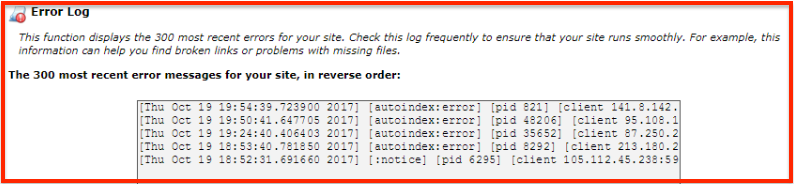
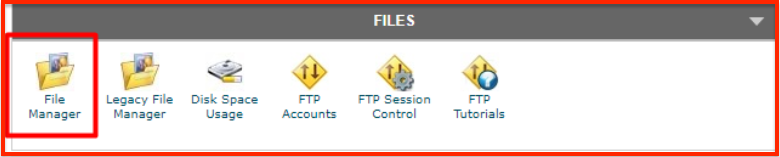
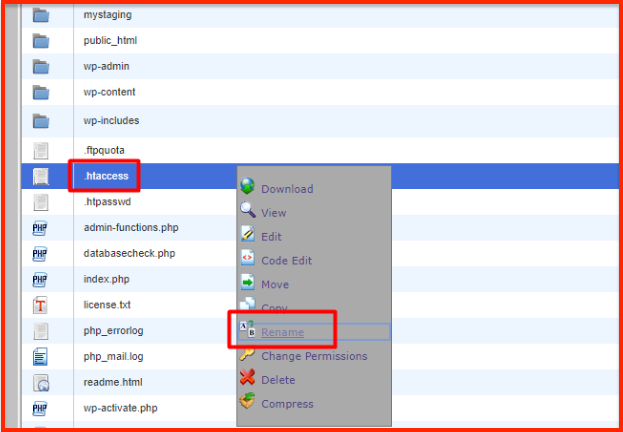
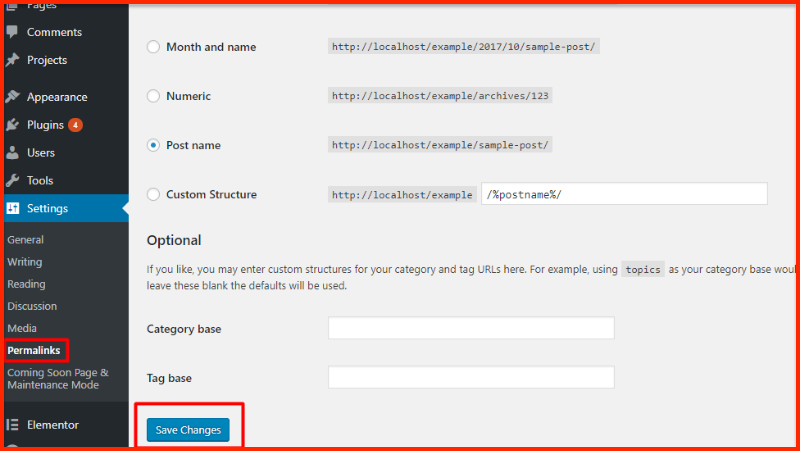
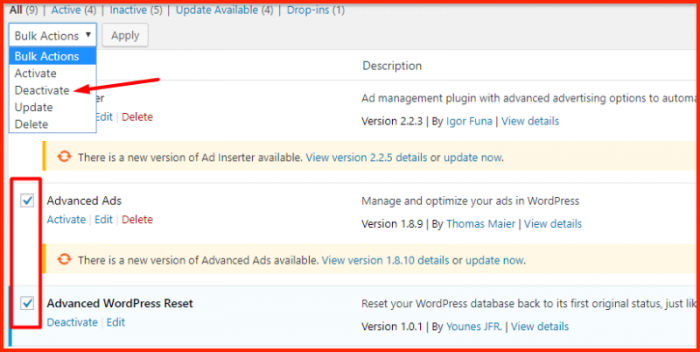
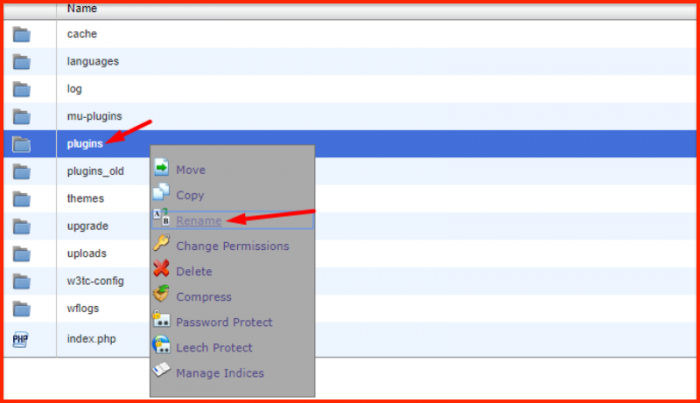
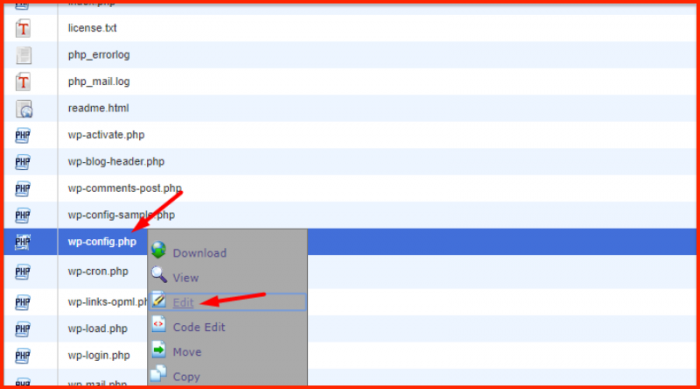
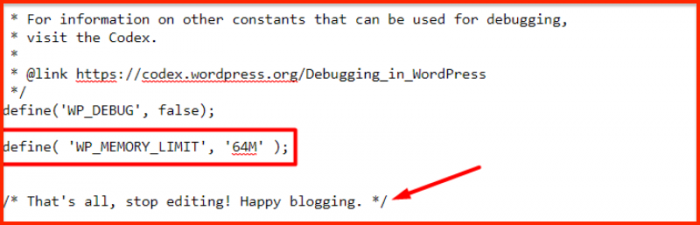

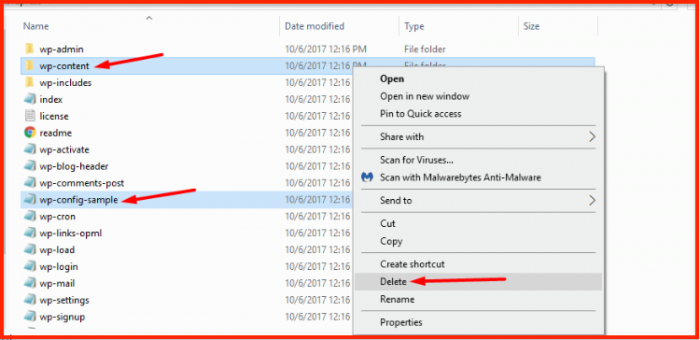



Dobar post, veoma interesantne informacije, hvala što ste podelili.